Содержание:
Чистка кулера требует разборки всего ноутбука HP

Пользователи ноутбуков знают, что со временем кулер внутри забивается пылью и начинает хуже охлаждать, что приводит к значительному нагреву всего ноутбука и процессора в частности. При перегреве срабатывает термальная защита процессора и ноутбук незамедлительно выключается, тем самым спасая процессор от разрушения. А вот для того, чтобы почистить забитый пылью, собранной с двианов и кроватей, кулер, необхдимо разобрать ноутбук. В зависимости от производителя эта операция имеет разные степени сложности. Самым сложным считается разборка ноутбуков компании HP. Для того чтобы добраться до кулера надо разобрать абсолютно весь ноутбук. По деталькам)
Именно о разборке ноутбуков компании HP вы сейчас узнаете! В пример был взят ноутбук HP Pavilion DV4T, к моменту разборки он очень сильно грелся в рабочем состоянии даже без нагрузки процессора. Было принято решение — разбираем! Для разборки необходимы прямые руки и обычная крестообразная отвертка.
 Сперва необходимо выключить ноут и достать батарею. Затем с задней крышки открутить 3 винта, помеченных значком клавиатуры. Этим мы ослабим крепление клавиатуры, что позволит нам её достать. Открываем ноутбук, аккуратненько двигаем клавиатуру на себя и дальний край тянем вверх. Клавиатура отщелкнется и выйдет из своего места. Сильно не дергайте, потому что клавиатуру и материнскую плату ноутбука соединяет шлейф, который отсоединяется от разъема на материнской плате. Возвращаемся к задней крышке, откуда скручиваем все видимые винты, открываем все крышки винчестера, памяти, модуля Wi-Fi. Далее необходимо снять винчестер, открутив 3 сдерживающих его винтика. Оперативную память вынимать из слотов необязательно, а вот отсоединить провода антенны беспроводного модуля необходимо, после чего провод вытягивается со стороны клавиатуры. Отсоединив основные устройства и открутив все винтики с задней крышки, возвращаемся к месту, где у нас клавиатура и легкими движениями отщелкиваем лицевую панель, обрамляющую клавиатуру. После этого снимаем планку с динамиками, она крепится 3 винтами и шлейфом, и остается снять дисплей. Да, его тоже придется снимать. Откручиваем 4 крепежных винта и просто вытягиваем дисплей с посадочного места. Теперь можно раскрыть оставшуюся коробочку и нашему взору откроется материнская плата ноутбука, сняв которую вы увидите цель — кулер и радиатор!
Сперва необходимо выключить ноут и достать батарею. Затем с задней крышки открутить 3 винта, помеченных значком клавиатуры. Этим мы ослабим крепление клавиатуры, что позволит нам её достать. Открываем ноутбук, аккуратненько двигаем клавиатуру на себя и дальний край тянем вверх. Клавиатура отщелкнется и выйдет из своего места. Сильно не дергайте, потому что клавиатуру и материнскую плату ноутбука соединяет шлейф, который отсоединяется от разъема на материнской плате. Возвращаемся к задней крышке, откуда скручиваем все видимые винты, открываем все крышки винчестера, памяти, модуля Wi-Fi. Далее необходимо снять винчестер, открутив 3 сдерживающих его винтика. Оперативную память вынимать из слотов необязательно, а вот отсоединить провода антенны беспроводного модуля необходимо, после чего провод вытягивается со стороны клавиатуры. Отсоединив основные устройства и открутив все винтики с задней крышки, возвращаемся к месту, где у нас клавиатура и легкими движениями отщелкиваем лицевую панель, обрамляющую клавиатуру. После этого снимаем планку с динамиками, она крепится 3 винтами и шлейфом, и остается снять дисплей. Да, его тоже придется снимать. Откручиваем 4 крепежных винта и просто вытягиваем дисплей с посадочного места. Теперь можно раскрыть оставшуюся коробочку и нашему взору откроется материнская плата ноутбука, сняв которую вы увидите цель — кулер и радиатор!  Только раскрывать надо аккуратно и не применяя много силы, потому что пластмассовые защелки очень хрупкие и есть вероятность что они сломаются. Раскрыв корпус ноутбука вывинчиваем ещё один винт, удерживающий материнскую плату на своем месте и приступаем к её полному высвобождению, убедившись что все шлейфы отсоединены и уже больше ничего не мешает. Все, материнская плата в руках, перед вами радиатор и кулер. Теперь можно и почистить!
Только раскрывать надо аккуратно и не применяя много силы, потому что пластмассовые защелки очень хрупкие и есть вероятность что они сломаются. Раскрыв корпус ноутбука вывинчиваем ещё один винт, удерживающий материнскую плату на своем месте и приступаем к её полному высвобождению, убедившись что все шлейфы отсоединены и уже больше ничего не мешает. Все, материнская плата в руках, перед вами радиатор и кулер. Теперь можно и почистить!
В чистке кулера и радиатора нет ничего сложного, главное делать это аккуратно и не залить водой материнскую плату. Сборка ноутбука проводится в обратном порядке и надо быть внимательным при вкручивании винтиков — они разные, поэтому куда-то могут не подойти.
Если вы все же собрались разобрать свой ноутбук HP, вы делаете это на свой страх и риск. Никто кроме вас ответственности за ваши действия не несет. Будьте внимательны. аккуратны и рассудительны! Только так вы сможете разобрать и собрать ничего не сломав!
Читайте интересные статьи на похожие (и не очень:)) темы:
Как почистить ноутбук — способ для непрофессионалов
 Проблемы, заключающиеся в том, что ноутбук сильно греется или выключается во время игр и других ресурсоемких задач наиболее распространены среди всех прочих проблем с ноутбуками. Одна из основных причин, ведущих к перегреву ноутбука — пыль в системе охлаждения.
Проблемы, заключающиеся в том, что ноутбук сильно греется или выключается во время игр и других ресурсоемких задач наиболее распространены среди всех прочих проблем с ноутбуками. Одна из основных причин, ведущих к перегреву ноутбука — пыль в системе охлаждения.
В этой инструкции будет подробно изложено, как почистить ноутбук от пыли, причем сделать это безопасно для начинающего пользователя и сравнительно не затратно.
Современные ноутбуки, а также их более компактный вариант — ультрабуки представляют собой достаточно мощное аппаратное обеспечение, «железо», которому в процессе работы свойственно вырабатывать тепло, особенно в тех случаях, когда ноутбук выполняет сложные задачи (лучший пример — современные игры). Так что если Ваш ноутбук становится горячим в определенных местах или выключается сам по себе в самый неподходящий момент, а вентилятор ноутбука гудит и шумит громче чем обычно, наиболее вероятная проблема — перегрев ноутбука.
Если гарантия на ноутбук истекла, то Вы смело можете следовать данному руководству, для того, чтобы почистить Ваш ноутбук. Если же гарантия еще в силе, тут нужно быть осторожным: большинство производителей ноутбуков предусматривают лишение гарантии в случае самостоятельной разборки ноутбука, а именно это мы и будем делать.
Первый способ чистки ноутбука — для начинающих
Данный способ очистки ноутбука от пыли предназначен для тех, кто недостаточно хорошо разбирается в компьютерных компонентах. Даже если Вам не приходилось разбирать компьютеры и тем более ноутбуки раньше, следуйте описанным ниже шагам и у Вас все получится.

- Отвертка, позволяющая убрать нижнюю крышку ноутбука
- Баллончик со сжатым воздухом (имеются в продаже)
- Чистая сухая поверхность, на которой будет производиться чистка
- Антистатические перчатки (необязательно, но желательно)
- Открутить болты на задней панели. При этом нужно учитывать, что на некоторых моделях ноутбуков болты могут находиться под резиновыми ножками или наклейками. Также в ряде случаев болты могут находиться и на боковых гранях ноутбука (обычно сзади).
- После того, как все болты откручены, снимите крышку. В большинстве моделей ноутбуков для этого требуется сдвинуть крышку в какую-либо сторону. Проделывайте это аккуратно, если будете ощущать, что «что-то мешает», убедитесь, что были откручены все болты.
- HP, особенно модели Pavillion G6 , Dv6,G7
- ASUS
- ACER
- SONY
- LENOVO
- SAMSUNG
- DELL
- TOSHIBA
- Собирайте винтики с каждого этапа разборки отдельными кучками — так вы не ошибётесь какой винтик откуда, и у вас не останется лишних.
- Воспользуйтесь интернетом — почти на каждую, или похожую, модель ноутбука есть подробные фото и видео инструкции по разборке!
- Не применяйте силы — если что-то «не идёт», 10 раз перепроверьте, всё ли вы выкрутили, отключили. В случае сомнений — лезьте в интернет.
- Будьте внимательны и аккуратны, не торопитесь.
Шаг 1 — убираем заднюю крышку
Прежде всего, полностью выключите Ваш ноутбук: он не должен быть в режиме сна или гибернации. Отключите зарядное устройство и извлеките аккумулятор, если это предусмотрено Вашей моделью.
Сам процесс снятия крышки может отличаться, но в общих чертах, Вам потребуется:
Шаг 2 — Очистка вентилятора и радиатора

Большинство современных ноутбуков имеют систему охлаждения схожую с той, что Вы можете увидеть на фотографии. В системе охлаждения используются медные трубки, соединяющие чип видеокарты и процессор с радиатором и вентилятором. Для того, чтобы очистить систему охлаждения от крупных кусков пыли, для начала можно воспользоваться ватными палочками, а после этого очистить остатки с помощью баллончика со сжатым воздухом. Будьте осторожны: трубки для отведения тепла и ребра радиатора можно случайно погнуть, а этого делать не стоит.

Вентилятор также можно очистить с помощью сжатого воздуха. Используйте короткие «пшики», чтобы вентилятор не вращался слишком быстро. Также обратите внимание, чтобы между лопастями вентилятора охлаждения не оказалось каких-либо предметов. Надавливать на вентилятор также не следует. Еще один момент — баллон со сжатым воздухом следует держать вертикально, не переворачивая, в противном случае на платы может попасть жидкий воздух, что, в свою очередь, способно привести к повреждению электронных компонентов.
В некоторых моделях ноутбуков присутствует несколько вентиляторов и радиаторов. В данном случае достаточно повторить вышеописанные операции по очистке с каждым из них.
Шаг 3 — дополнительная чистка и сборка ноутбука
После того, как Вы закончили с предыдущим шагом, неплохо также сдуть пыль со всех остальных открытых частей ноутбука, используя все тот же баллончик со сжатым воздухом.
Убедитесь, что Вы случайно не задели каких-либо шлейфов и других соединений в ноутбуке, после чего поместите крышку на место и прикрутите ее, вернув ноутбук в исходное состояние. В случаях, когда болты скрываются за резиновыми ножками, их приходится приклеивать. Если это относится и к Вашему ноутбуку — обязательно сделайте это, в случаях, когда вентиляционные отверстия находятся внизу ноутбука, наличие «ножек» обязательно — они создают зазор между твердой поверхностью и ноутбуком для того, чтобы обеспечить доступ воздуха в систему охлаждения.
После этого можно вернуть батарею ноутбука на место, подключить зарядное устройство и проверить его в работе. Скорее всего, Вы обратите внимание, что ноутбук стал работать тише и не так сильно греться. Если же проблема осталась, а ноутбук сам выключается, то возможно, дело в термопасте или еще чем-то. В следующей статье я расскажу о том, как выполнить полную очистку ноутбука от пыли, заменить термопасту и гарантированно избавиться от проблем с перегревом. Однако, здесь потребуются некоторые знания оборудования компьютера: если у Вас их нет и описанный здесь способ не помог, я бы рекомендовал обратиться в фирму, которая выполняет ремонт компьютеров.
Как разобрать и почистить любой ноутбук самостоятельно. Пошаговое руководство.

Перегрев — одна из трёх самых распространённых «рядовых» проблем всех ноутбуков. Происходит он из-за того, что система охлаждения ноутбука со временем забивается пылью, препятствуя выходу горячего воздуха из корпуса.
Если ваш ноутбук спустя какое-то время после включения начинает сильно греться, шуметь, тормозить, или даже резко выключаться — всё это вестники того, что вам срочно нужно чистить ваш ноутбук от пыли и менять термопасту.
Можно обратиться в компьютерный сервис, а можно попробовать сделать профилактику самостоятельно.
Всё что для этого нужно — парочка простых, доступных инструментов, и некоторая доля аккуратности и внимательности. Ну и, какой-то алгоритм действий при разборке ноутбука, который я для Вас разъясню в этой статье на моём компьютерном блоге.
Перегревается ноутбук — как это проверить и что делать?
Перегрев начинает проявляться спустя 1-5 лет использования ноутбука, в зависимости от модели и условий использования. Но, рано или поздно, он наступит, так как со временем на вентиляторе ноутбука медленно, но верно копится слой космической пыли.
Попробую составить свой субъективный ТОП Самых греющихся моделей ноутбуков:
Будем считать, что вы уже диагностировали проблему с перегревом. То есть сделали температурный тест, и выяснили, что под нагрузкой температура процессора и видеокарты вашего ноутбука повышается до 90 и более градусов.
Но это всё была теория и диагностика. Сейчас же мы займёмся практикой и непосредственно ремонтом — разборкой и чисткой ноутбука от пыли своими руками.
Разборка ноутбука — не такая простая задача, как может показаться на первый взгляд человеку, который никогда не «вскрывал» свой ноут.
Если в большинстве системных блоков, для доступа к «внутренностям» нужно открутить 2 винтика и сдвинуть крышку, то в ноутбуках всё намного сложнее.
Существует множество производителей ноутбуков, и у каждого сотни разных моделей, и все они — разбираются по-разному. Где-то нужно лишь снять нижнюю крышку. Например, именно так обстоят дела при чистке ASUS X61S . А где-то, чтобы добраться до материнской платы и снять систему охлаждения для чистки и замены термопасты, нужно полностью разбирать корпус ноутбука, «до болтика».
Но общий алгоритм при разборке ноутбука, как правило, всегда одинаков. Если коротко — нужно открутить все винтики, отсоединить все шлейфы, разъёмы, и открыть все защёлки.
Подробно и пошагово — читайте далее!
Как самостоятельно разобрать любой ноутбук и почистить его от пыли — универсальная инструкция.
Ниже я нарисовал устройство ноутбука с обозначениями всех деталей, что бы вам было легче сориентироваться при чтении этой статьи.
Далее я опишу порядок действий, который вам нужно произвести для разборки вашего ноутбука.
1. Отключите аккумулятор
Первым делом — всегда отключайте аккумулятор. Разборка ноутбука под напряжением, может угробить ваш ноутбук случайно уроненным на материнскую плату болтиком. Поэтому первым делом его вытаскиваем.

На некоторых ноутбуках аккумулятор находится внутри корпуса, как например в этом случае . До его отключения будьте осторожны вдвойне, что бы ничего не закоротить.
2. Выкрутите все видимые болтики на днище.
Обращайте внимание на их длину и толщину. Если они одинаковые — можно не париться. Если некоторые попадаются длиннее/короче — запоминаем/зарисовываем где они были закручены.

3. Снимите все крышечки на дне, и выкрутите все болты под ними
 Снимаем все маленькие крышки на днище ноутбука (оперативной памяти, жесткого диска), откручиваем все винтики, складываем их в следующую кучу. Отключаем все разъёмы, если таковые имеются.
Снимаем все маленькие крышки на днище ноутбука (оперативной памяти, жесткого диска), откручиваем все винтики, складываем их в следующую кучу. Отключаем все разъёмы, если таковые имеются.
Таких крышечек у вас может и не быть, снизу корпус может быть цельным. Не пугайтесь — переходите к 5му шагу.
4. Отключите Wi-Fi модуль, жесткий диск, ОЗУ, DVD.
Для отключения Wi-Fi модуля сначала снимите с него 2 антеннки, потянув их перпендикулярно модулю. Запомните где какая была. Потом открутите крепящий его болтик и потяните модуль из слота.

Открутив жесткий диск, смотрим, каким образом он подключен. Вынуть его можно, либо сдвинув в сторону от разъёма, либо отключив гибкий проводок, потянув за него.

Оперативную память, как правило, снимать не обязательно. Но можно снять, и почистить ластиком её контакты.

На этом этапе чаще всего уже можно вынимать DVD-ROM, не спеша потянув за него.

5. Переверните ноутбук, и посмотрите — съёмная ли клавиатура
Съёмную клавиатуру легко отличить — она как бы «блочная», т.е. не составляет с остальным корпусом одно целое.

Если вы убедились, что ваша клавиатура вшита в верхнюю часть корпуса ноутбука (Sony, ASUS 500 серии) — переходите к пункту 8.
6. Если клавиатура снимается — снимаем её.
Не забывайте, что от клавиатуры к материнской плате ноутбука идёт шлейф, так что после снятия не спешите её дёргать, а сначала приподнимите и отключите этот шлейф.

Чаще всего для снятия клавиатуры нужно аккуратно поддеть её медиатором или лопаточкой, и разомкнуть все защёлки по периметру.

Бывает, что перед этим нужно сначала снять панельку над или под клавой.

На некоторых ноутбуках вас может ждать ещё один неприятный сюрприз — клавиатура дополнительно держится на клею. В этом случае — аккуратно поддеваем её линейкой/лопаткой/отвёрткой, и, постепенно приподнимая, отклеиваем.

7. Выкручиваем все видимые болтики под клавиатурой, вынимаем все шлейфы и разъёмы
Существует несколько основных типов шлейфов. Все они отстёгиваются по-разному. Некоторые приподнимаются, некоторые поддеваются, некоторые тянутся.
Попробую систематизировать их в одной из следующих статей на compblog.ru.
Иногда на этом моменте вам нужно будет вытащить через корпус длинные проводки от wi-fi адаптера.
8. Аккуратно «вскрываем» ноутбук сбоку по периметру, и снимаем верхнюю крышку
По мне — удобнее всего для этого использовать гитарный медиатор, желательно потолще — 0.8-1 мм.

Также, иногда, выручает лопатка:

Пройдя по периметру медиатором и отщёлкнув все защелки, аккуратно пытаемся приподнять крышку. Если не поддаётся — ещё раз проверяем, все ли винтики выкручены. Если всё равно не поддаётся — проверяем ещё раз.
Силы применять не нужно! А не открученный винтик часто оказывается незаметно утоплен в корпус, или спрятан под резиновой стоечкой на дне ноута.
Материнка может крепиться как к нижней части корпуса ноутбука(чаще всего), так и к верхней части (так делают Sony Vaio). Будьте внимательны и не торопитесь.
9. Выкручиваем оставшиеся винты и отсоединяем коннекторы, вынимаем материнскую плату
Смотрим, какие шлейфы идут к материнке, вытаскиваем их все.

Далее смотрим, какими винтами крепится материнская плата — откручиваем.
Иногда, что бы снять материнскую плату, приходится полностью откручивать и снимать верхнюю часть ноутбука с экраном.
10. Снимаем систему охлаждения с платы
Винтики на радиаторе обычно помечены цифрами — откручиваем и закручиваем в порядке этих цифр, что бы случайно не повредить чип перекосом.
Работаем здесь очень аккуратно — отвёртка может легко соскользнуть и сбить какой-нибудь элемент на материнской плате.

Отвернув все болты, осторожно поддеваем систему охлаждения, если не идёт — можно чуть провернуть в её плоскости. Стараемся не порвать терморезинки, если они есть.
11. Разбираем и чистим вентилятор ноутбука от пыли
Собственно это и есть самый главный этап разборки ноутбука. Именно сейчас, собственно, и будет происходить «чистка ноутбука от пыли»
Обычно для разборки системы охлаждения нужно открутить несколько мелких винтиков на ней, и оторвать кусок ткани/скотча, «вывернув» вентилятор наружу.

Видим скопившуюся на решетке радиатора пыль — удаляем её кисточкой, продуваем. Поздравляю! Ноутбук почищен) Но это ещё не всё.
12. Убираем старую, мажем новую термопасту
Удаляем старую термопасту с тех мест, где она была, на чипах на материнской плате, и на системе охлаждения. Удалить термопасту можно сухой салфеткой и ватными палочками. Если есть, можно смочить их в спиртике, заодно и внутрь принять ??
Часто, вместо термопасты можно увидеть термопрокладки. Очень желательно, если они останутся целыми — найти их в продаже достаточно сложно, только на заказ. Если эта резинка сильно порвалась — скорее всего она уже «нерабочая», придётся её искать и менять. Либо намазать слой термопасты. Но я не рекомендую так делать. Меняйте! Обычно термопрокладки ставят на элементы, не имеющие датчика температуры и защиты от перегрева, и ваш ноутбук может внезапно «умереть», при этом показывая нормальную температуру на процессоре и видеокарте.
Намазываем новую термопасту. Как мазать? Максимально тонким слоем. Термопаста нужна не для того, чтобы закрыть всю поверхность чипа, а для сглаживания неровностей поверхностей.

О различных термопастах я напишу короткий обзор в одной из следующих статей на compblog.ru.
А в этом видео на моём канале на YouTube вы можете посмотреть, как нужно наносить термопасту на примере ноутбука Pavillion G6.
13. Собираем в обратном порядке.
Собираем — так же, как разбирали, тщательно проверяя на каждом этапе, все ли коннекторы в своих разъёмах. По идее, не должно оставаться «лишних, пустых»(но они могут быть).
Желательно, что бы не осталось лишних болтиков, но если и останется — не страшно! ?? Главное что бы были вкручены болты в районе петель — иначе ноут со временем развалится.
14. Делаем температурный тест — радуемся! ??
Термопасте необходимо какое-то время, чтобы равномерно растечься под давлением пластинки. Так что максимальная её эффективность достигается после пары дней использования ноутбука.
Советы, тонкости при самостоятельной разборке ноутбука
Итак, из этой статьи Вы узнали, как самостоятельно разобрать и почистить от пыли ваш ноутбук.
В первый раз, возможно, это будет сложновато, но во второй, уверяю, будет намного проще! Ведь нейронные связи в вашем мозге уже будут налажены. ??
Всем удачи! Остались вопросы — задавайте! ??
Как разобрать ноутбук hp pavilion g6

В очередной раз пришлось столкнуться с ошибкой system fan 90B. Которая предупреждает о неисправности системы охлаждения, в частности текст ошибки говорит о том что: вентилятор системы охлаждения не может работать должным образом. Необходимо разобрать ноутбук HP Pavilion G6, чтобы выяснить причину по которой выходит данное предупреждение при старте ноутбука.

Наиболее вероятная причина появления ошибки system fan 90b пыль, из-за которой забивается вентилятор и не может крутиться с той скоростью, которая задается ноутбуком. Ниже в этом убедитесь сами, для примера будет использоваться ноутбук HP Pavilion G6.
Чтобы разобрать ноутбук hp pavilion g6 необходимо извлечь аккумуляторную батарею
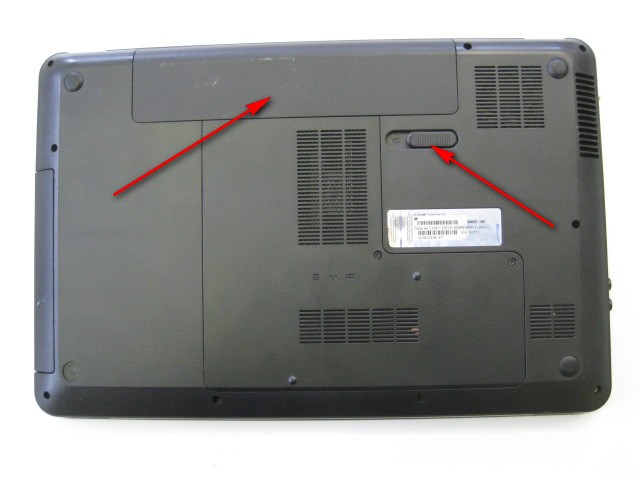
Открутите два винта крепления крышки задней панели
 Отсоедините и извлеките жесткий диск
Отсоедините и извлеките жесткий диск

Открутите винт, удерживающий DVD-привод

Аккуратно извлеките DVD-привод

Отключаем провода от Wi-Fi карты, и откручиваем один винт, удерживающий ее

Откручиваем все оставшиеся винты на нижней части ноутбука

Переверните ноутбук в исходное положение для снятия клавиатуры. Клавиатура удерживается на пяти маленьких клипсах

Открутите два винта и отсоедините три шлейфа

Отсоедините верхнюю крышку ноутбука HP Pavilion G6 от нижней. Отсоедините все кабели, указанные стрелкой и открутите один винт



Отделите материнскую плату от нижней части ноутбука

Как видно на картинке ниже, на вентиляторе системы охлаждения имеется пыль, но не эта пыль является причиной возникновения ошибки system fan 90b на этом ноутбуке

Переворачиваем материнскую плату и откручиваем четыре винта и отсоединяем кулер

Очистите старую термопасту перед нанесением новой. Для разборки вентилятора открутите два винта

После разбора вентилятора можно увидеть скопление пыли — причину возникновения ошибки system fan 90b


Очистите остатки пыли, нанесите новый слой термопасты и соберите ноутбук HP Pavilion G6 в обратном порядке.
Мне тоже он как-то попался. Долго разбирал и собирал. Не рекомендую этого делать тем, кто столкнулся впервые с самостоятельной чисткой ноута.
для снятия клавы надо нажать на неё из кармана для установки DVD — выскакивает без всяких усилий и цеплять не надо ничего(что чревато царапинами)
вопрос — не работают 4-ре клавиши в одном столбе — что может быть .
Перепроверьте подключение шлейфа клавиатуры, после чистки чистящими средствами было кратковременное отключение некоторых клавиш, после высыхания все заработало.
класс!в 65 лет за 1,5 часа я почистил HP pavilion G6 и сэкономил 1500 руб.,следуя вашим рекомендациям.Гемморой-в снятии клавы.Проблема решается просмотром видео по Youtube.внитательно считайте шурупы!удачи
Прежде всего спасибо автору за инструкцию.
HP pavilion g6 — великое множество. Схема разборки у них отличается. Данная инструкция помогла при разборке 1124er.
В жизни бы не полез, если бы не сильный перегрев ноута и как результат жесткие тормоза.
А куллер с радиатором в самом конце инструкции. И именно в самом конце завис на этапе отдерания куллера от материнки. Он намертво приклеен к матери, так что складывалось ощущение что какой-то винт не открутил. После просмотра данной инструкции слегка ножечком помог корпусу куллера от матери отлипнуть оставив липкий слой на матери.
заменил даже кулер ошибка есть все равно
Алекс, проверьте питание кулера, если кулер вращается попробуйте обновить БИОС.
руслан подскажи, пожалуйста, а где защелки в pavilion g6 там, где крышка тачпада или в нижней крышке?
Защелки верхней панели располагаются ниже тачпада,если все винтики выкручены, то верхняя панель легко отсоединяется от нижней.
спасибо большое помогло спасибо еще раз.
Теперь хотябы понял в чём ошибка,но разбирать я его боюсь так Как в жизни этого не делал и боюсь там что-то сделать не так
Спасибо автору! Грееется ноут, нужно разобрать, чтобы внутри почистить. Пробовал, но сам не нашел все винты. А ломать не хочется.)))
Автору, большущее спасибо! Ноут несколько отличался, хотя модель такая же. Все понятно и доступно. Но к сожалению, хозяева сначала решили вскрыть его сами и выломали крепления экрана к нижней части. В поисках как соединить обе части. Может чем залить? Причем выломаны гнезда для всех четырех болтов. Не найдётся ли идей по этому поводу.
Demis: залей термоклеем
Когда откручивал болты, складывал их в одну кучу. При сборке обнаружил, что они разной длины. Подскажите, люди добрые, какие откуда =)
Ноутбуки тем и хороши, что если необходимо закрутить болтик другой длины, то стоит маркировка того болтика
как называется вещь которая находится выше батарейки на последнем скрине и как можно решить проблему с охлаждения её?
Это встроенная видеокарта, и как правило, она дополнительного охлаждения не требует
Хотел вскрыть, чтобы пыль прочистить, да не смог, вроде все винтики отвернул, а корпус не вскрывается. Зашел на этот сайт, оказывается клавиатуру надо было снять. Под ней еще винтики были.
Вот что я важное узнал:
>Переверните ноутбук в исходное положение для снятия клавиатуры. Клавиатура удерживается на пяти маленьких клипсах
Спасибо за информацию!
Менял термопасту, все перечистил.. После наткнулся на вашу статью.До сих пор гудит кулер, вибрация по корпусу идет. В чем еще может быть причина? Может кулер как-то смазать что ли? Или уже заменить придется? (ноут G6)
Для начала попробуйте смазать кулер, проверьте вращение кулера сняв систему охлаждения, задевает ли корпус кулер, был такой случай в ноутбуке asus. Подточил крыльчатку напильником, проблема исчезла. Если это не поможет, то лучше замените вентилятор, не ждите когда ваш кулер остановится вовсе.
Привет у меня вопрос. на G6-2201er процессор припаен к материнке или он съемный?Спасибо.
Спасибо дружище, надеюсь что ты не ошибаешься а то я никак не могу нарыть информацию в инете об этом 🙂
Друг! Спасибо тебе огромное! Благодаря твоей инструкции мой ноут стал как новенький после чистки от пыли и замены термопасты. Причем все своими руками, а не ремонтников, среди которых случайных людей тоже немало.
Очень рад, что Вы самостоятельно справились с чисткой ноутбука.
Хотелось бы дополнить:
1.При разборке болтики раскладывайте на столе по порядку, тогда никогда вы их не перепутаете.
2.У аккум.батареи на платке два проводка серый и чёрный, не поленитесь и подпишите цвета проводов (с и ч). Казалось бы мелочь — но регулярно путают.
3.Как писал Владимир:для снятия клавы надо нажать на неё из кармана для установки DVD — выскакивает без всяких усилий и цеплять не надо ничего(что чревато царапинами). Молодец !
4.Смазывать кулер синтетическим или полусинт. моторным маслом. Оно не густеет со временем, поэтому мотор не клинит.
5.Термопасту исп. хорошую типа Arctic MX-4,смотрите тест темопаст. У Алсила и КПТ-8 одни из самых плохих показатели.
4.Термопасту намазывать очень тонким слоем, толстый слой не нужен. Я мажу и поверхность кристалла и радиатор.Регулярно приходится наблюдать лишнюю термопасту, толстый слой которой тоже нарушает охлаждение.
5.Старую засохшую термопасту удалять мягкой деревянной или пластмассовой палочкой.Чтобы не поцарапать кристалл.На чисто вытирать лучше спиртом. Кристалл царапать нельзя !
6.И наконец здесь ни слова, а это очень ВАЖНО ! При установке на место системы охлаждения ОБЯЗАТЕЛЬНО ! соблюдайте порядок закручивания болтов, не случайно они пронумерованы. Иначе радиатор перекосит и перегрев неизбежен. Именно поэтому после неправильной сборки и чистки ноутбук начинает тормозить,т.к. защита от перегрева понижает частоту процессора. Первый раз лучше вообще найти опытного товарища и делать вместе с ним. Удачи.
Разборка, чистка ноутбука hp pavilion dv6 от пыли
У ноутбука hp pavilion dv6 существует 2 вида корпуса:


Другие модификации hp pavilion dv6, рассматриваемые в данной статье: 1100, 1120er, 1125er, 1130eb, 1135ew, 6002er, 6029er, 6029sr, 6030er, 6031er, 6032er, 6050er, 6051er, 6077er, 6078er, 6079er, 6080er, 6101er, 6102er, 6103er, 6106er, 6125sr, 6129er, 6129sr, 6130er, 6130sr, 6150er, 6150sr, 6151er, 6152er, 6153er, 6153sr, 6158er, 6159er, 6160er, 6169er, 6175sr, 6176er, 6179er, 6180er, 6181er, 6182er, 6b03er, 6b03sr, 6b06sr, 7050er, 7050sr, 7051er, 7051sr, 7052er, 7052sr, 7053er, 7054er, 7055er, 7055sr, 7058er, 7060er, 3000er, 3010er, 3015sr, 3016er, 3020er, 3022sr, 3025er, 3026er, 3030er, 3035er, 3040er, 3050er, 3055sr, 3056er, 3057er, 3060er, 3064er, 3065er, 3070er, 3072er, 3075er, 3080er, 3082sr, 3085er, 3090er, 3101er, 3102er, 3103er, 3104er, 3105er, 3106er, 3107er, 3108er, 3109er, 3110er, 3111er, 3121er, 3122er, 3123er, 3124er, 3125er, 3126er, 3150sr, 3151er, 3152er, 3153er, 3154er, 3155sr, 3156er, 3170sr, 3171sr, 3172sr, 3173er, 3174er, 3298er, 3299er, 3300er, 3301er, 3302er, 3304er, 3305er, 3327sr, 3328sr, 3332er, 3334er, 3335er, 6b00er, 6b01er, 6b01sr, 6b02er, 6b02sr, 6b04er, 6b06er, 6b10er, 6b11er, 6b50er, 6b51er, 6b52er, 6b53er, 6b54er, 6b55er, 6b56er, 6b57er, 6b58er, 6b63er, 6b63sr, 6b65er, 6c00er, 6c02er, 6c02sr, 6c03er, 6c03sr, 6c04er, 6c04sr, 6c05er, 6c05sr, 6c09er, 6c31er, 6c31sr, 6c32er, 6c32sr, 6c33er, 6c33sr, 6c34er, 6c34sr, 6c36er, 6c50er, 6c51er, 6c51sr, 6c53er, 6c54er, 6c55er, 6c55sr, 6c60er, 6c61er, 6c62er, 6c63er, 7170er, 7171er, 7172er, 7172sr, 7173er, 7175sr.
Другие модификации hp pavilion dv6, разборка которых производится также как hp pavilion dv5 в статье www.ander.su/repair/article/2/: 1020ec, 1205ee, 1205er, 1210er, 1210sr, 1211er, 1211sr, 1215er, 1216er, 1216sa, 1217er, 1220er, 1225er, 1229er, 1230er, 1259dx, 1299er, 1301el, 1304el, 1305sl, 1307el, 1308el, 1308sl, 1310er, 1315er, 1316er, 1317er, 1319er, 1320er, 1323er, 1325er, 1330er, 1350el, 1410er, 1438er, 1439er, 1440er, 1445er, 1450er, 1460er, 2000sl, 2005sl, 2006el, 2007el, 2019er, 2019er, 2019er, 2019er, 2019er, 2020er, 2020sl, 2021el, 2021er, 2022er, 2025er, 2030er, 2035er, 2040el, 2040er, 2043el, 2044el, 2051el, 2055er, 2056el, 2090er, 2105er, 2106er, 2109er, 2110er, 2111er, 2112er, 2114er, 2115er, 2116er, 2117er, 2120er, 2121er, 2122er, 2125er, 2130er, 2135er, 2140er, 2145er, 2146er, 2146sr, 2150er, 2155er, 2160er
Описанные ниже шаги, требуют наличия опыта подобных работ, т.к. существует высокий риск повреждения дорогостоящих комплектующих ноутбука. Если возникнут сложности — обращайтесь http://www.ander.su/repair/lan_clean/ .
Перед началом разборки:


Разборка и чистка ноутбука hp pavilion dv6 от пыли начинается с отсоединения аккумуляторной батареи, для того, чтобы обесточить портативный компьютер. Передвигаем замок в положение открыть и снимаем батарею, затем откручиваем винты от панелек.


Сняв панельку, отворачиваем оставшиеся винтики, подцепляем dvd привод. Во время разборки будут попадаться винты разной длины, поэтому важно складывать их отдельно и подписывать откуда они были.


Вынимаем контакт около оперативной памяти, потянув наверх и разъединяем провода wi-fi.


Разъединяем контакт жесткого диска и переворачиваем клавиатуру, т.к. под клавиатурой есть еще соединяющий шлейф, без отсоединения, которого клавиатуру не снять.


Чистка ноубука hp pavilion dv6 от пыли потребует дальнейшей разборки, далее отсоединяем шлейф клавиатуры, повернув крепление, как показано на изображении, и таким же способом вынимаем еще 2 контакта.


Разборку корпуса hp pavilion dv6 желательно выполнять плоским пластиковым предметом, чтобы его не поцарапать, сим карта от телефона, тоже подойдет.


Теперь необходимо отсоединить 4 контакта, разъем монитора(слева сверху) просто тянем вверх(на себя), контакт от динамиков слева снизу удобно вынимать с помощью 2 плоских отверток(показано на рисунке).


Для чистки ноутбука hp pavilion dv6 от пыли необходимо отсоединить монитор, для этого вынимаем из желоба провода wi fi и снимаем пластиковую крышку в левом верхнем углу, открутив винт.


Выкручиваем 3 винтика и можно снимать монитор.


Отщелкиваем 2 крепления и вынимаем плату с usb разъемом и выкручиваем, показанный ниже винтик.


Снимаем указанную железку и затем провод питания.


Теперь все готово для окончательного шага разборки и чистки ноутбука hp pavilion dv6 от пыли, приступаем к отсоединению материнской платы, которую желательно положить на мягкую поверхность, например полотенце, во избежании, возможных повреждений.


Разъединяем контакт кулера и откручиваем винты системы охлаждения.


Отворачивать винтики рекомендуется в вертикальном положении, т.е. напротив винта придерживать с обратной стороны, т.к. плата может прогибаться, что может привести ее к повреждению. При отсоединении системы охлаждения может потребоваться небольшое усилие т.к. термопаста склеивает 2 поверхности.


Для разборки кулера hp pavilion dv6, откручиваем указанные винты.


На изображении хорошо видно, как образовался войлок пыли и забил систему охлаждения. Чистка решетки ноутбука hp pavilion dv6 от пыли выполняется острым предметом, остатки можно продуть или пропылесосить. Кулер чистится ватными палочками, смоченными водкой, воду использовать не рекомендуется.


Удаляем старый слой термопасты теми же ватными палочками, смоченными водкой.


Должна получиться обезжиренная, гладкая и ровная поверхность.



Разборка, чистка ноутбука hp pavilion dv6 от пыли требуют наличия опыта подобных работ, иначе, даже при следовании подробной инструкции, есть риск повреждения дорогостоящих комплектующих. Если появятся сложности — обращайтесь к услугам наших специалистов.
